|
Объявления:
Дорогие друзья, сегодня мы займемся фотообработкой, а именнт ретушью и восстановлением кожи. Это очень полезные техники, которые позволяют улучшать портреты и делать кожу красивой и гладкой. Обработка фотографий широко используется как любителями, так и профессионалами.
Конечный результат:

Когда Вы занимаетесь обработкой кожи, очень важно помнить о следующем:
- Нужно сохранить как можно текстуры. Это значит, что Вам нужно использовать кисть маленького размера и избегать уроки, в которых Вам советую размывать большие участки кожи.
- Развивайте навык в определении недостатков. Не всякое пятно является лишним элементом. Очень важно оставить родинки и прочие элементы, которые подчёркивают отличительные черты человека.
- Знайте меру! Большинство новичков не могут остановиться и ретушируют кожу до тех пор, пока 40-летняя женщина не становится похожа на Меган Фокс.
- Если Вы собираетесь заняться профессиональной ретушью для других фотографов, уважайте их работы! Помните, что моделей выбирают по определённым причинам, как и их одежду, фон и освещение. Изменения, которые Вы вносите, должны быть минимальны.
На примере следующей фотографии я продемонстрирую процесс ретуши с минимальными признаками.

Всегда работайте с высоким разрешением. Просите у фотографов файлы JPEG размером больше 1 мб. Форумы фотографов – хорошее место для поиска портфолио других фотографов. Не выбирайте фотографии, над которыми уже поработало большое количество людей.
При ретуши фотографий, имейте и виду, что Ваши клиенты, возможно, будут использовать свои изображения для крупной печати и, например, поместят их на автобусные остановки. При таких размерах, любой маленький недостаток будет заметен, и его увидят сотни людей.

Одним из основных элементов ретуши является восстановление повреждённых участков. Весь урок будет посвящён именно ему. Откройте фотографию в Фотошопе. Перенесите фоновый слой на иконку создания слоя в нижней части палитры слоёв. В результате у Вас появится копия фотографии. С ней мы и будем работать. Всегда сохраняйте оригинальное изображение, чтобы можно было к нему вернуться в случае необходимости.
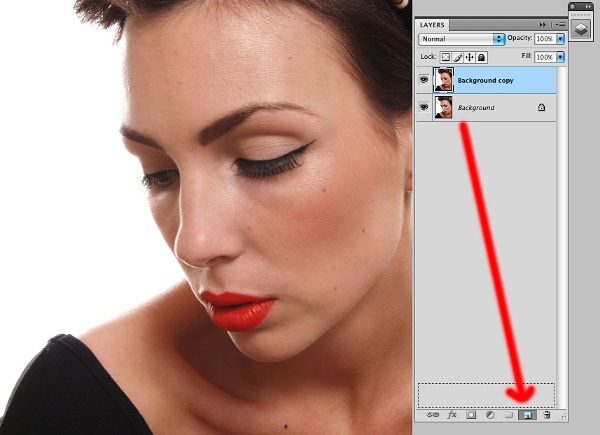
Я решил оставить родинки на теле девушки. Но выбор остаётся за Вами, что удалить, а что оставить или улучшить.
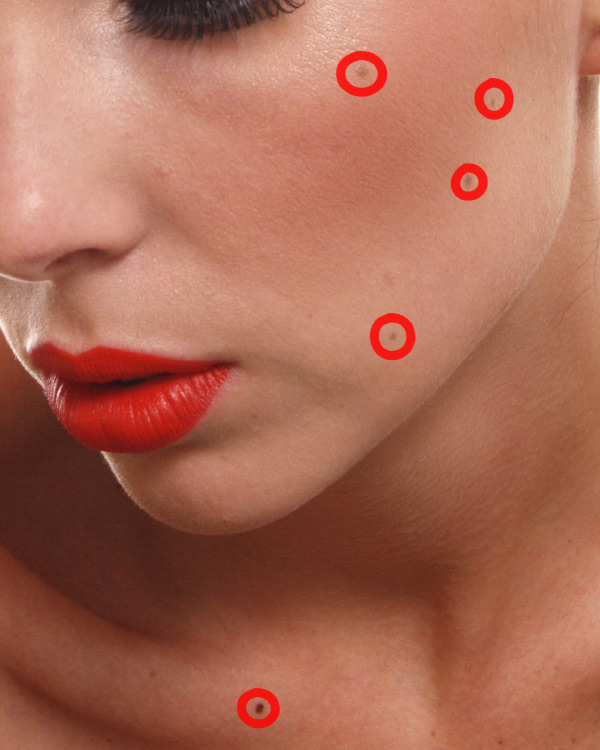
Выберите инструмент Штамп (Clone Stamp Tool) (S) и приблизьте изображение до 100%. В настройках инструмента установите Режим (Mode) на Замена светлым (Lighten), чтобы убрать тёмные пятна, а для светлых пятен используйте режиме Замена тёмным (Darken). В случае использования этих режимов, инструмент клонирования будет игнорировать нормальные участки кожи. Размер кисти не должны быть больше размера пятна, а жёсткость – 90%.
Удерживая Alt, кликните на источнике клонирования (на коже рядом с пятном). Затем одиночными кликами скройте проблемный участок.
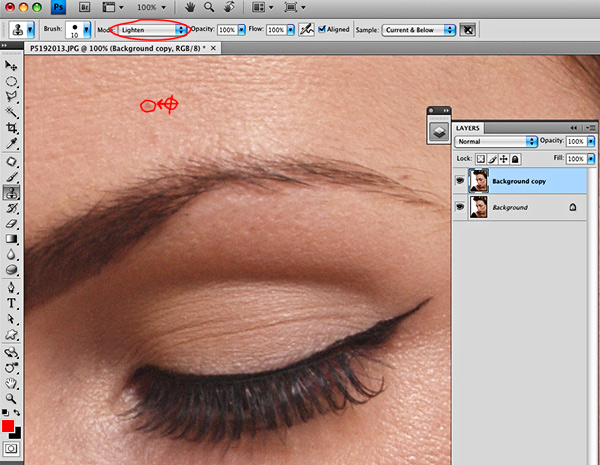
Приблизьте изображение до 200% и поработайте над более мелкими недостатками. На следующем скриншоте видно, что я убираю даже маленькие волоски, находящиеся далеко от основной линии брови.
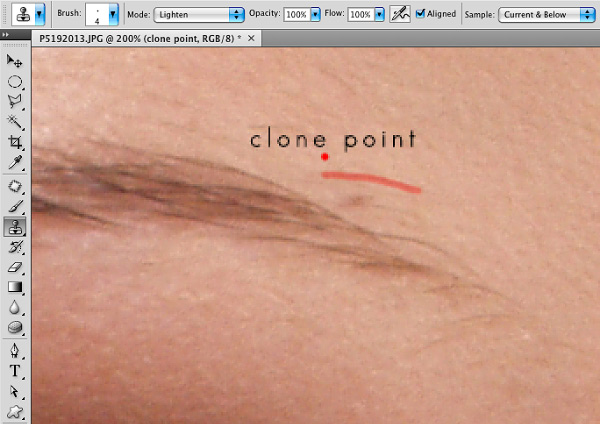
После удаления основных пятен и мелких объектов, обратите внимание на наличие морщин, складок и прочих деформаций кожи, получившихся из-за освещения.
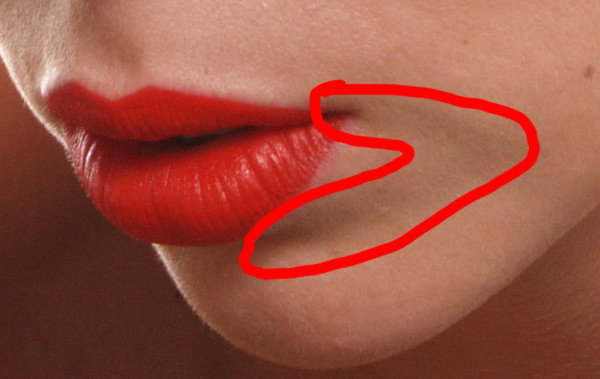
В следующем уроке мы займёмся коррекцией света и теней, используя инструменты осветления и затемнения.
Продолжение сегодняшнего урока:
Профессиональная ретушь. Часть 2 Осветление и затемнение
Профессиональная ретушь. Часть 3: Коррекция Кривые (Curves)
Ссылка на источник урока
Этот урок подготовлен для Вас командой сайта globator.net.
 Читайте также: Читайте также:
Если у Вас есть вопросы, можете задать их на нашем форуме.
Буду благодарен, если поделитесь ссылкой на эту страницу в одном из сервисов:
Присоединяйтесь к нам в Facebook (просто нажмите кнопку "Мне нравится"):
Понравился материал? Присоединяйтесь к нам в Твиттере @globatornet .
|


